Los famosos GIF pueden parecer algo novedoso, pero se trata de un formato que se lleva usando en computación desde 1987. Este tipo de formato gráfico, ha encontrado en su variante animada un hueco en los programas de mensajería y redes sociales, que le va como anillo al dedo. Tal es así, que algunos móviles como los de Samsung, permiten crear GIF de forma sencilla a partir de un vídeo.
Los «Graphics Interchange Format» o GIF, complementan a los emojis como una manera más precisa o gráfica de los que sentimos cuando nos expresamos en diferentes plataformas. Su importancia es tal, que prácticamente todos los teclados o aplicaciones destinadas a comunicarse integran un apartado dedicados a poder adjuntar archivos GIF.
Móviles compatibles
Pero en la mayoría de ocasiones, los GIF ya han sido creados por terceros, y nosotros solo tenemos que buscarlos y adjuntarlos. Pero ¿qué pasa cuando queremos crear nuestro propio GIF? Samsung sabe de la inquietud de sus usuarios y permite crear GIFs de forma sencilla gracias a la pantalla”edge” de sus terminales. Esta pantalla edge puede dar problemas de vez en cuando, pero aún así, conviene recordar que los móviles de Samsung con este tipo de pantalla son los siguientes:
- Galaxy S20, S20+ y S20 Ultra
- Galaxy Note10 y Note10+
- Galaxy S10 y S10+
- Galaxy Note 9
- Galaxy S9 y S9+
- Galaxy Note8
- Galaxy S8 y S8+
- Galaxy S7 edge
- Galaxy S6 edge+ y S6 edge

Cómo crear el GIF
Esta función de la pantalla edge permite capturar un área de la pantalla como “GIF” animado, por lo que podremos compartir nuestras propias creaciones. Lo que tendremos que hace es deslizar un dedo hacia arriba o hacia abajo en la pantalla de inicio, para acceder a la pantalla de aplicaciones. Después pulsamos sobre la carpeta Google, ya que en este caso tomaremos como ejemplo un vídeo de Youtube. Sin embargo, el método es similar para vídeos almacenados en la galería o para otras plataformas de vídeo online.
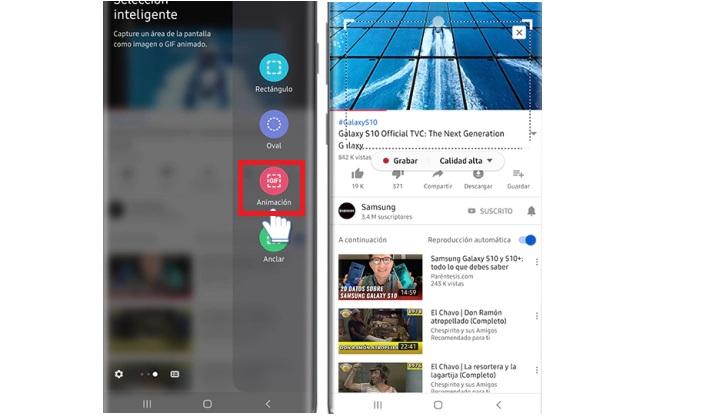
Después, una vez estamos en el vídeo, deslizamos sobre el controlador Edge. Ahora tendremos que tocar sobre la opción “Afinación” y a continuación tendremos que ajustar el cuadro sobre el trozo de vídeo deseado y marcar la calidad a la que se guardará. A continuación tocamos sobre “Grabar” y cuando tengamos el trozo deseado, pulsamos sobre “Detener”. Si el resultado es el adecuado solo tendremos que pulsar sobre “Guardar” y el GIF se irá directo a la galería de nuestro móvil. Una vez dentro de la galería podremos compartirlo en nuestras redes sociales o programas como WhatsApp o Telegram.

